发布时间:2023-09-25 09: 00: 00
作为一款专业的视频编辑软件,EDIUS的许多功能都需要我们去探索学习,只有掌握了足够多的使用技巧,才能在其中制作出符合心意的视频来。
今天小编要和大家分享两个使用EDIUS的小技巧:音频偏移和倒放。
一、音频偏移
1.素材准备
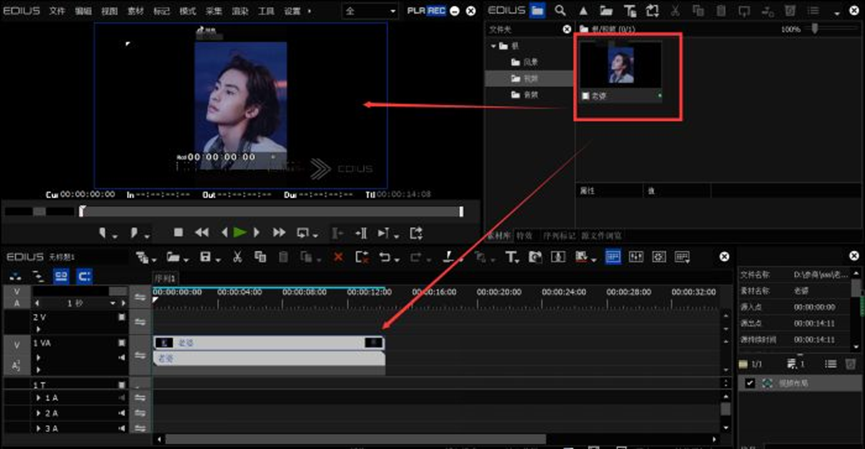
音频偏移就是将视频中的音频部分和画面偏移开来,以此达到更多的艺术效果。
小编这里选择的视频素材是一个配有字幕的视频,这样的话偏移效果会更明显一点。
视频素材要添加到播放窗口和时间线中。
2.音频偏移
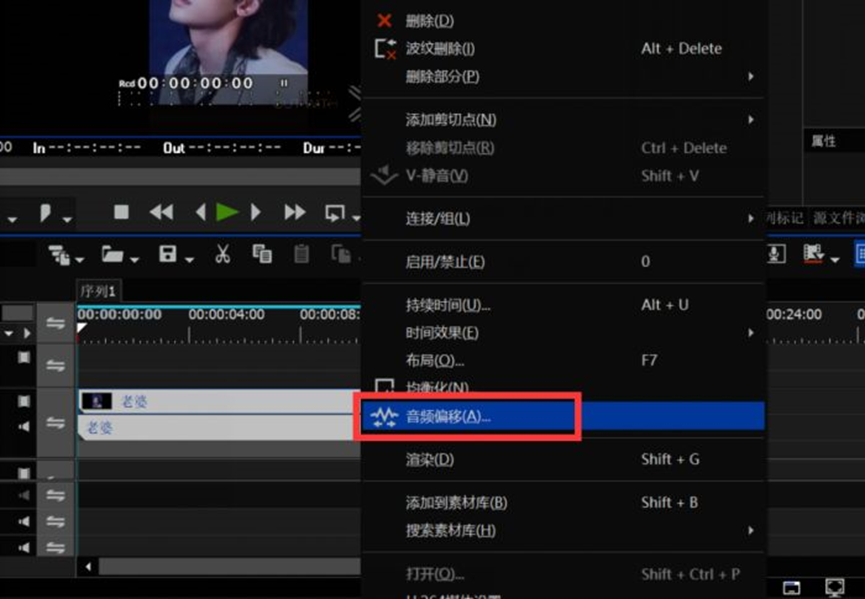
右键单击时间线上的素材文件,在弹出的菜单中选择“音频偏移”,可以打开音频偏移设置对话框。
3.设置参数
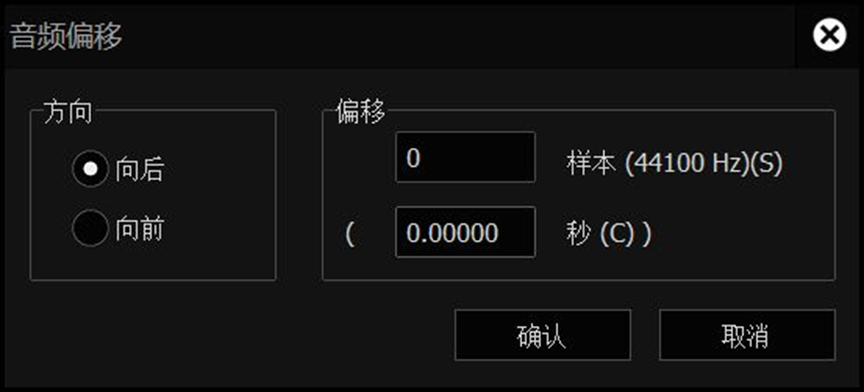
音频偏移的设置包括偏移方向和偏移时间,如果设置为向后,则音频会比画面慢一段时间。
偏移的时间是以秒为单位的,将鼠标光标移动到偏移时间设置上,滚动鼠标滚轮,就可以修改偏移时间,对应的样本率也会发生变化。
当然,如果觉得滚动滚轮变化的单位时间太小,可以直接输入需要偏移的时间长度,时间长度的设计也需要仔细斟酌:过小了听不出偏移效果,过大会导致视频和音频严重不匹配,从而出现大段空白画面和无效音频。
二、音频倒放
音频和视频的倒放也是一种常用的编辑手段,它们在EDIUS中的操作是一样的,我们这里以音频倒放为例。
1.音频素材
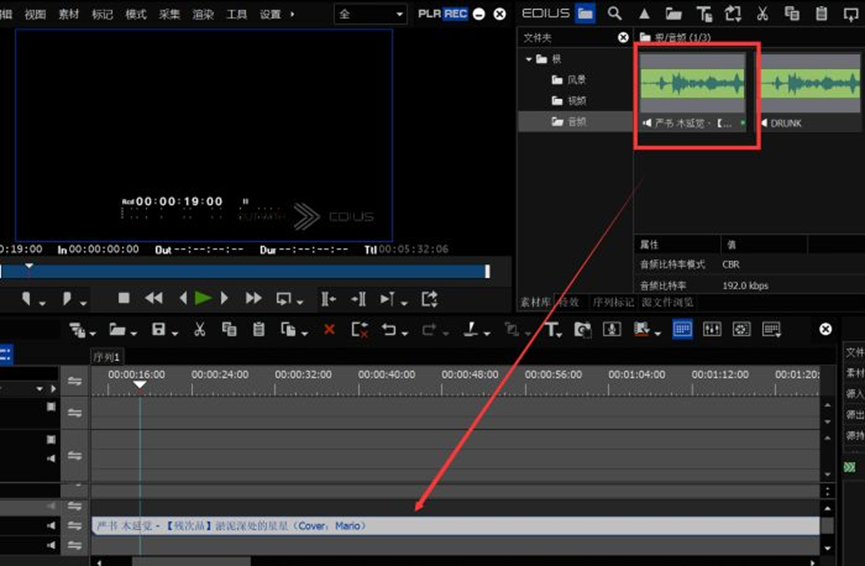
素材导入到素材库中后,将其添加到时间线中,准备开始下一步的编辑操作。
2.音频倒放
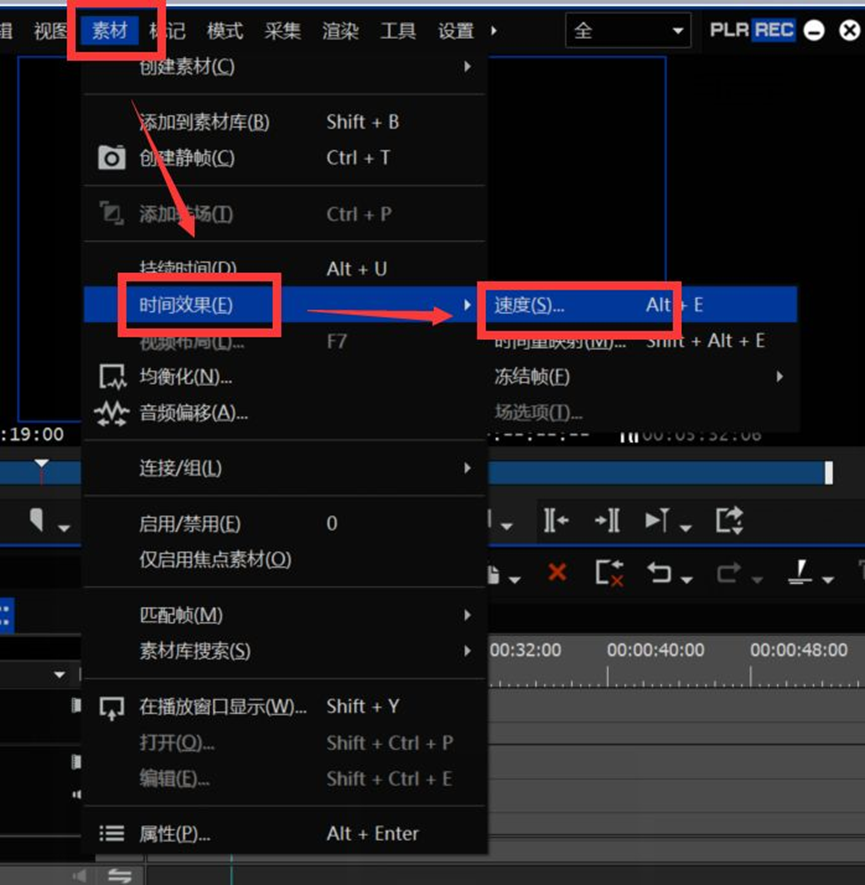
点击“素材”菜单下的“时间效果”,选择“速度”,进入素材的速度调整窗口。
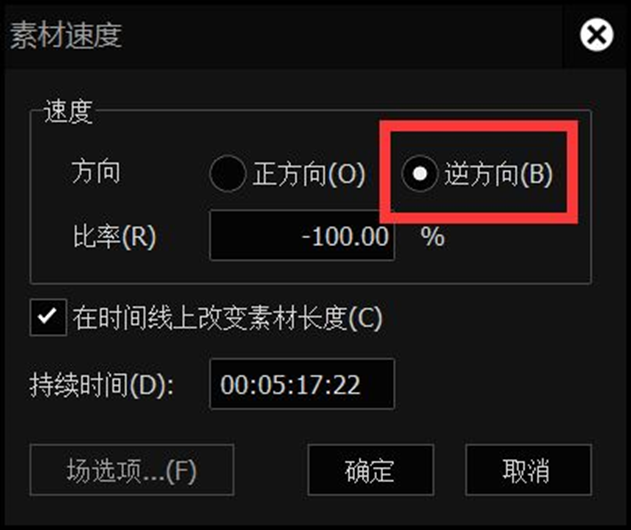
将速度方向选择为“反向”,就可以将音频倒放;速度比率是针对原速度计算的,百分百是原速播放,小于百分百是慢速播放,大于是快速播放。
这一功能经常被用于制作鬼畜类视频,趣味性较高,有兴趣的朋友可以尝试一下。
三、小结
这就是小编要分享的两个EDIUS使用小技巧啦,不管是音频偏移还是音频倒放,都是为了制作出更好的音视频作品,希望可以对大家有所帮助哦!
更多软件资讯和案例分享欢迎关注EDIUS中文网站。
展开阅读全文
︾